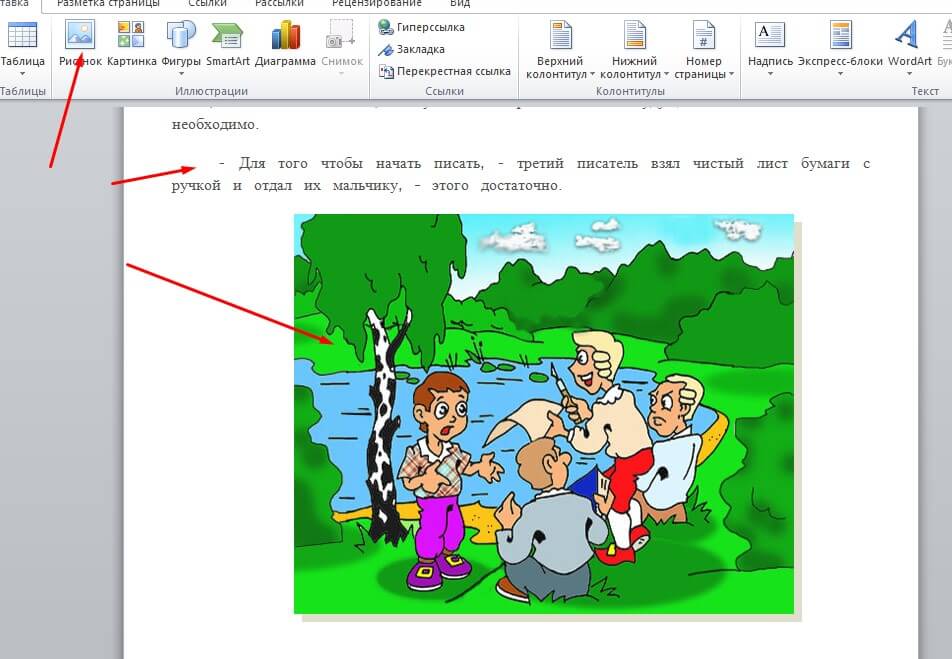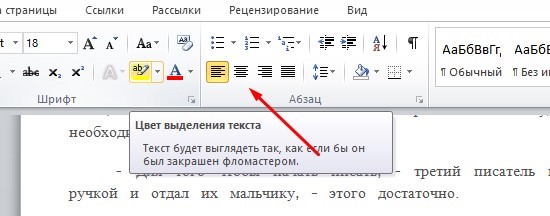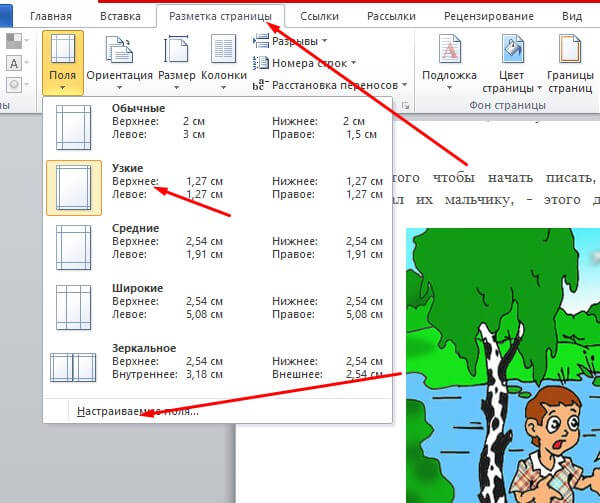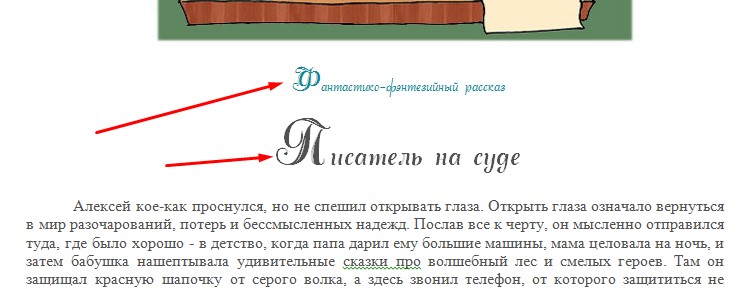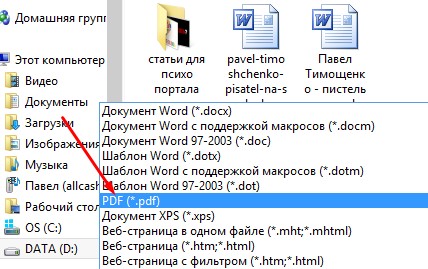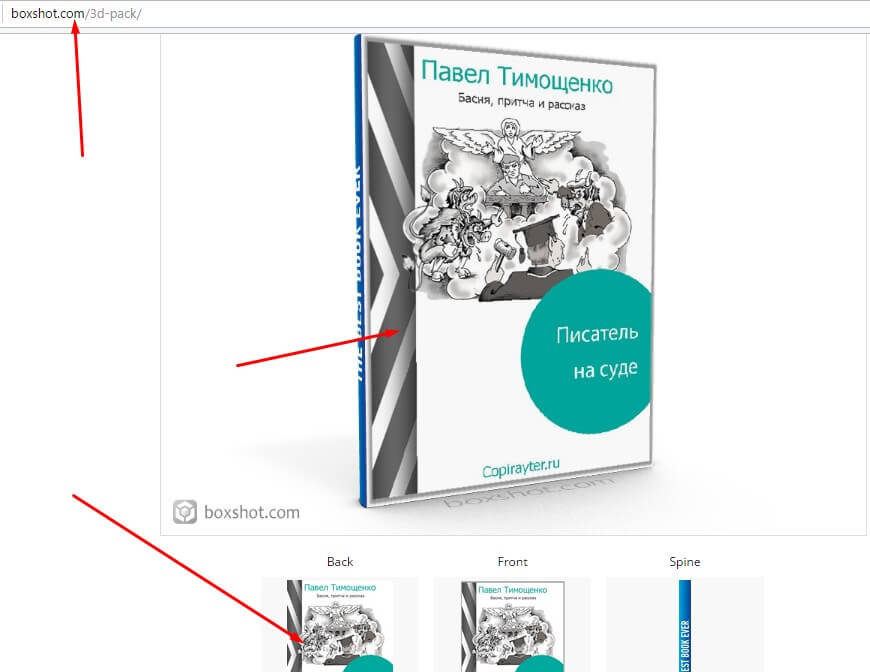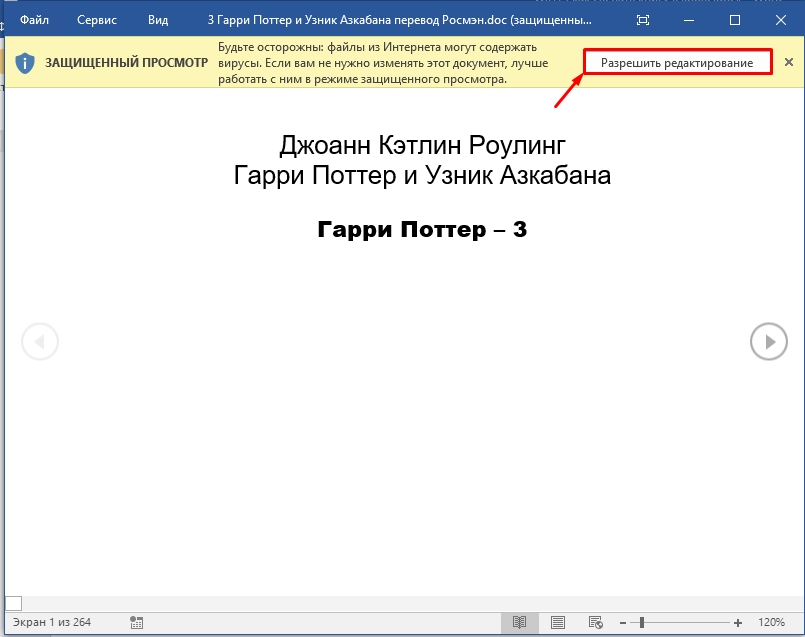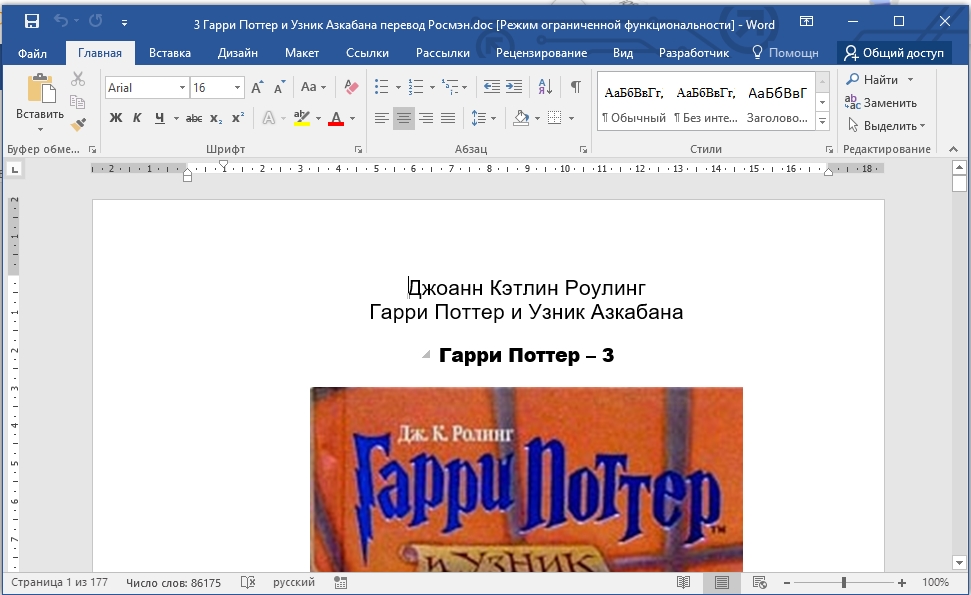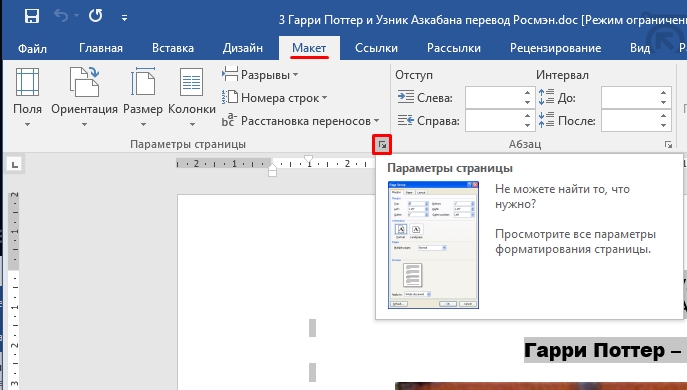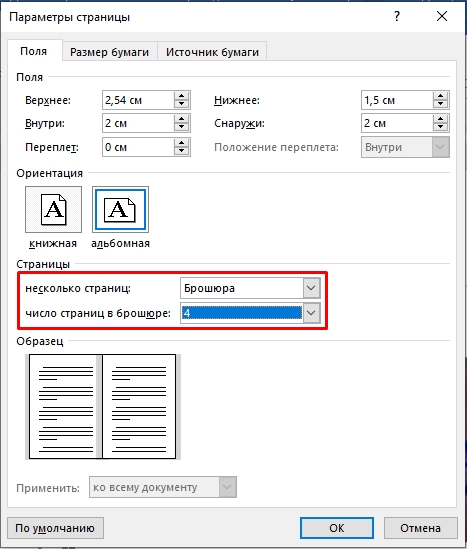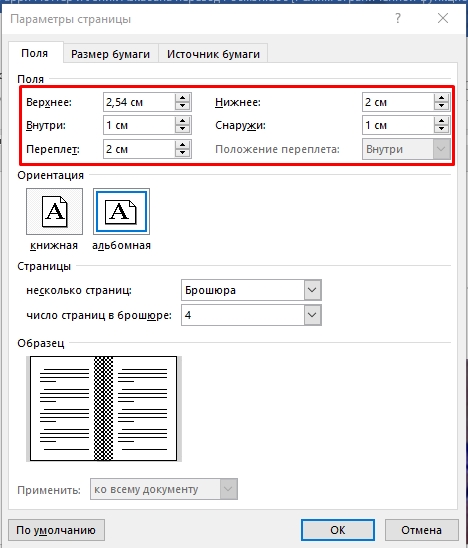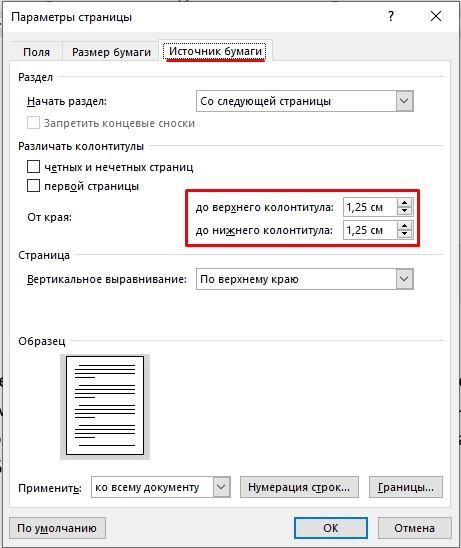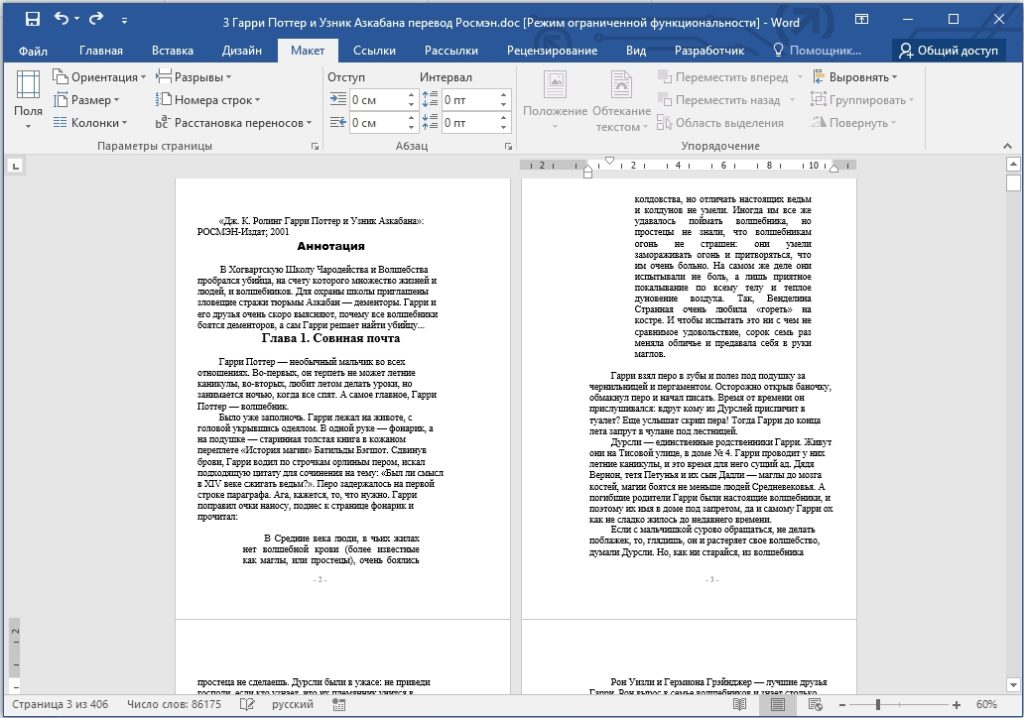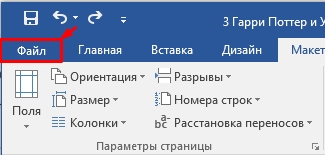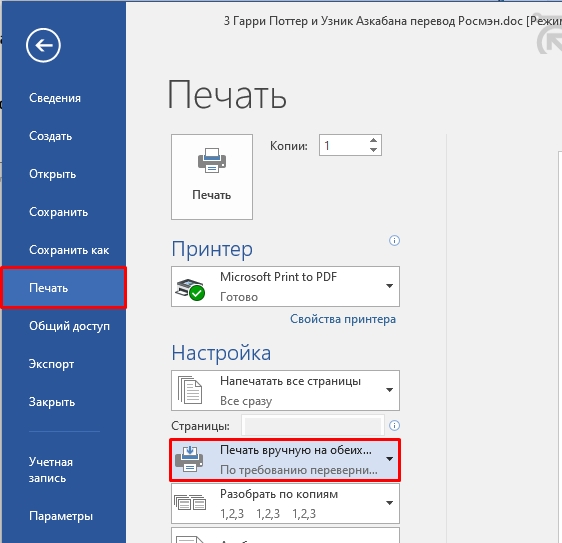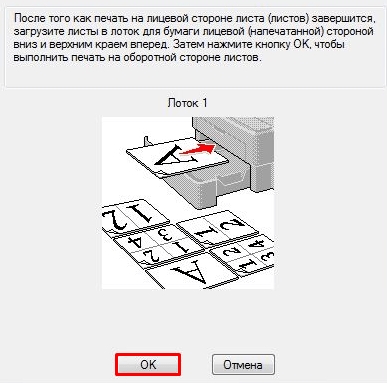Мини-
проект ученицы 10 класса Беликовой Виктории МБОУ «Алексеево-Тузловская СОШ»
«Обложка
моей любимой книги» в текстовом процессоре Microsoft Word.
Автор: Беликова Виктория
МБОУ
«Алексеево-Тузловская СОШ», 10 класс
Родионово-Несветайский район,
сл. Алексеево-Тузловка
Руководитель:
Букурова Светлана Анатольевна,
учитель информатики,
первой квалификационной категории
2015
г.
1-2. Слайд «Оглавление»
Добрый день. Я, ученица 10 класса МБОУ «Алексеево-Тузловская СОШ» Беликова
Виктория. Тема моего проекта «Обложка моей любимой книги» в текстовом
процессоре Microsoft Word.
Руководитель моего
мини-проекта – Букурова Светлана Анатольевна.
3.Слайд. «Введение»
Современный образовательный процесс предполагает
развитие у обучаемых творческих способностей. Подобное требование диктует
необходимость работы учащихся с информацией, самостоятельно формируемой ими в
виде творческой образовательной продукции. Решению данной задачи
способствует развитие проектных технологий в изучении школьных предметов. В
данном случае ИКТ, изначально предназначенные для создания информационных
продуктов различного рода (текстов, презентаций, web – страниц и т.п.) и
обладающие огромным творческим потенциалом, стали эффективным инструментом в
руках учащихся нашей школы. Ребята успешно создают собственные презентации,
пишут проекты, с которыми выходят на различные творческие конкурсы.
5.Слайд. Таким образом, информационно-коммуникационные
технологии способны: стимулировать познавательный интерес к изучаемым
предметам, придать учебной работе проблемный, творческий, исследовательский
характер, во многом способствовать обновлению содержательной стороны предметов,
индивидуализировать процесс обучения и развивать самостоятельную деятельность
школьников, помогают учащимся подготовиться к жизни вне стен школы, дают навыки
работы на компьютере, то есть способствуют социализации и выбору будущей
профессии.
7Слайд.
«История создания проекта. Задача проекта»
История создания
мини-проекта. Конечно, в такой ситуации нам тоже не хватает опыта,
технических знаний о возможностях компьютера, время, чтобы осваивать и использовать
продвинутые технологии. Для школы не хватает финансовых ресурсов, чтобы
приобретать мультимедийное обеспечение для уроков, но учитель в России
может все, и мы это видим, он старается соответствовать уровню нас (все
знающих учеников).
Однажды я готовила доклад на урок, и мне необходимо
было сделать красивую титульную страницу. Для этого я воспользовалась
компьютерным текстовым редактором Microsoft Word. Работа в нём оказалась очень удобной: интерфейс предоставлял
широкие возможности для создания титульной страницы. И тогда я подумала: как
было бы здорово научить использовать школьников редактор Microsoft Word для создания красивых
обложек любимых книг, открыток. Текстовый редактор Microsoft Word также может
служить примером простейшего использования офисных приложений. Учащиеся могут
создать с помощью редактора Word собственный интеллектуальный продукт, например
реферат, доклад, сообщение и пр.
Эта идея получила
продолжение, сейчас я расскажу вам о возможностях текстового процессора Microsoft Word . Именно поэтому задачей моего мини-проекта стала разработка занятия в
текстовом редакторе, который будет удобным для обучения школьников при
создании обложки любимой книги.
11Слайд. «История
текстовых редакторов»
Сначала я
проанализировала историю текстовых редакторов. Как изменялись редакторы во
времени, какими полезными функциями они обладают. История автоматизированной
обработки текста началась с изобретения механической пишущей машинки в 1867
году. С годами устройство менялось. Спустя 5 лет, появилась электрическая
пишущая машинка. В 1970-х годах — машинка с дисплеем для отображения текста. Но
с появлением персональных компьютеров, эра машин для написания текстов
закончилась и начался период развития текстовых редакторов для компьютера. К
ключевым из них можно отнести:
—
В 1983 году, MicrosoftMulti—toolWordодин
из первых приобретает функции отмены и повторения ввода, жирный, курсивный и
подчеркнутый текст.
—
В 1991 году, MicrosoftWord
2.0 приобретает графический пользовательский интерфейс и возможность использования
множества шрифтов. Хочется подчеркнуть, что наличие хорошего текстового
редактора — это одна из причин, которая привлекла пользователей к операционной
системе Windows,
оставив позади остальных ее конкурентов.
—
В 2013 году, MicrosoftOfficeWord
2013, как нельзя лучше отражает текущее состояние современного текстового
редактора, собрав в себе все функции, накопившиеся за много лет
совершенствования функций работы с текстом на компьютере.
Хочется отметить,
что в России был свой собственный редактор на русском языке Лексикон, созданный
в 1985 году и обладавший множеством разных функций, включая выравнивание, цвет
текста, проверку правописания.
13Слайд. «
Значение темы мини-проекта.»
Изучение данной темы в курсе информатики связано с тем, что Word – наиболее
популярный текстовый редактор. Он позволяет создавать документы, содержащие
текст, таблицы и графику, на профессиональном уровне. Данная тема имеет большое
значение в курсе изучения приложений для Windows. В ходе освоения текстового
редактора Word для Windows ученики научатся создавать и редактировать самые
различные документы: начиная с простых текстов, и заканчивая документами,
содержащими рисунки, графики и диаграммы, а также фигурный текст.
Данная тема подготавливает учеников к изучению других приложений фирмы
Microsoft, таких как Excel и PowerPoint, так как они имеют похожий интерфейс и
одинаковые функции для работы с текстом и графикой.
После изучения текстового редактора Word можно переходить к изучению других
приложений для Windows, так как все они имеют одинаковые функции работы с
текстом, а приложения фирмы Microsoft – и точно такие же функции работы с
графикой.
16.Слайд. «Функции
текстовых редакторов на сегодняшний день»
Функции
современного текстового редактора:
•
Редактирование строк текста;
•
Возможность использования различных
шрифтов;
•
Копирование и перенос части текста с
одного места на другое или из одного документа в другой;
•
Автоматический перенос слов на новую
строку;
•
Выравнивание краев абзаца;
•
Отмена и повтор действия или ввода;
•
Редактирование формул;
•
Вставка таблиц;
•
Вставка автофигур;
•
Построение графиков и диаграмм;
•
Построение оглавлений и предметных
указателей;
•
Вставка рисунков и другого мультимедийного
контента;
•
Распечатка подготовленного текста на
принтере в нужном числе копий;
•
Автоматическое исправление ошибок;
•
Совместная работа с документами;
•
Создание документов на основе шаблонов;
•
Возможность перевода текста с одного языка
на другой.
Как мы видим,
функции современного текстового редактора многочисленны и разнообразны. Начиная
от функции копирования части текста, необходимой для всех типов пользователей
разных профессий, до таких специфических, как, к примеру, редактирование
формул, полезной для студентов и ученых.
7.Слайд
«Опорные знания»
Прежде
чем приступить к изучению темы данного мини-пректа и успешно освоить её
необходимо, чтобы учащиеся имели определённый багаж знаний, без которых
невозможно усвоить требуемый минимум знаний данного проекта.
Учащиеся
должны уметь работать с «мышью» и клавиатурой, знать назначение
основных устройств компьютера, а также:
–
как запустить программу в системе Windows;
–
оконный интерфейс;
–
что такое пиктограмма;
–
что такое файл;
–
что такое меню и как с ним работать;
–
что такое контекстное меню;
–
как завершить работу с программой в Windows;
20 Слайд. «Возможности Microsoft Word.»
С помощью Word вы можете не просто набрать текст, но
и оформить его по своему вкусу, включая в текст:
·
Возможность
создания нового документа с помощью шаблонов
·
Возможность
одновременного открытия и работы с большим количеством документов.
·
Автоматическая
проверка орфографии, грамматики и стилистики при вводе документа.
·
Автоматическая
коррекция наиболее часто повторяющихся ошибок
·
Расширенные
возможности форматирования документа.
·
Допускает
выравнивание документа по обоим краям, многоколоночную верстку.
·
Использование
стилей для быстрого форматирования документа.
·
Возможность
автоматизации ввода повторяющихся и стандартных элементов текста.
·
Удобные
механизмы работы с ссылками, сносками, колонтитулами.
·
Включение
в текст элементов, созданных в других программах Microsoft Office –
графических изображений, электронных таблиц и графиков, звуков,
видеоизображений и т.д.
·
Word
поможет составить простое письмо и объемный документ, яркую
поздравительную открытку.
·
По своим
функциям Word приближен к издательским программам верстки. Это значит, что в
этом редакторе можно полностью подготовить к печати (сверстать) газету, книгу,
изготовить WWW-страницу Internet.
24 Слайд. «Методы работы»
Методы работы с текстовым редактором Word, как и с
любым другим приложением Office, полностью основаны на зрительном восприятии:
когда мы открываем документ, то текст, графика и форматирование выглядят на
экране также как и на печати.
25 Слайд. «Функции
редактора — ‘’роли’’»
·
Ученик
o
Необходимые функции
— многофункциональный словарь, шрифты, знаки формул, смайлики, оглавления,
вставка картинок и прочей мультимедии в документ, выравнивание краев абзаца,
макропрограммы, переводчик, таблицы, графики, диаграммы и автофигуры.
·
Исследователь
o
Необходимые функции
– многофункциональный словарь, шрифты, графики, таблицы, диаграммы, переводчик,
автофигуры, оглавления, выравнивание краев абзаца, вставка картинок и прочей
мультимедии в документ.
·
Программист
o
Необходимые функции —
знаки формул, вставка картинок (снимков экрана), графики, диаграммы, таблицы,
выравнивание краев абзаца, автофигуры, переводчик и макропрограммы.
26 Слайд «Заключение»
Современные
текстовые редакторы включают в себя все больше и больше новых возможностей, но
из-за этого интерфейс и работа пользователей с ними усложняется. Редактор Microsoft Word успешно решает эту проблему с помощью «ролей», делая легко доступными
нужные функции и обладая удобным и простым интерфейсом для каждого пользователя
с определенной ролью. Продолжаем «Думать иначе», но я уверена, что чем проще
будет мой проект, тем больше людей будут им пользоваться.
Напишите любой комментарий и на странице благодарности скачаете мою небольшую книгу, посмотрите как можно ее сделать в Ворде.
Приветствую вас, друзья! Электронными книгами удивить уже невозможно: они стали привычными. А как насчет того, чтобы стать автором такой книги? Для этого ничего особенного и не надо. Мы посмотрим сегодня, как создать книгу в Ворде. Думаете, это сверхсложно, нужно много изучить и не получится? Ошибаетесь!
Была ли когда у вас мысль написать книгу? В детстве – наверняка. А сейчас думаете, что осилить такое не сможете. Так, писать большое произведение и не нужно: странички на три-четыре – и уже книга, собственная, вами написанная. Ее можно дарить друзьям и даже продавать! Заманчиво?
Вот как я например, написал небольшую книгу, оформил и дарю вам за первый комментарий.
Содержание статьи
•Зачем нужна электронная книга?
•План
•Создаем книгу с Microsoft Word
•Другие программы для создания электронной книги
•Обложка
Зачем нужна электронная книга?
Итак, электронную книги увидят миллионы людей, а издательство для выпуска не требуется. Творить для души – это великолепно, но книгу пишут еще и для того, чтобы об авторе узнало как можно больше людей, для раскрутки своего имени. Для чего?
- Для получения дохода. Причина понятная: зарабатывать на жизнь – право каждого, и способ написания книги – один из самых интересных. Самые раскупаемые – книги в формате мастер-классов, обучающие чему-либо. Можно написать про что угодно.
- Начинающим авторам такой дебют подходит больше всего. Да и сотворить лихо закрученный детектив или захватывающий фантастический роман без опыта вряд ли удастся: вначале нужно выработать собственный стиль. Потому заработать на самой первой книге солидные гонорары непросто, если вы не Сергей Лукьяненко или Дарья Донцова.
- Написание — бесплатный способ раскрутки своего сайта. Вы пишете интересную книгу в виде мастер-класса, люди ее читают и собирается аудитория постоянных читателей, они заходят на сайт, став его постоянными посетителями. Для этого вначале произведения ставим ссылочку на свой ресурс и ждем успеха: бесплатную книжку раскрутить проще, чем собственный сайт!
- При помощи электронной книги автор делится опытом и знаниями, находит единомышленников.
- Бесплатную книгу создают для наработки опыта в написании. Серьезные творения с последующей продажей – задача последующих периодов.
Зачем нужна книга, определились. А с чего начинать? С определения темы и содержания, для кого пишем, какого объема. После решения этих задач начинаем подготовительный этап – составление плана.
План
Число возможных проблем уменьшается после составления подробного плана. Как определить, что лучше написать? Как подобрать подходящие слова и где искать идеи? Здесь несколько путей:
- использовать свои знания в сфере написания.
- консультации с экспертами, интервью со специалистами и опросов профессионалов.
- чтение книг по сходной тематике, поиск идей у других авторов.
- общение с друзьями на тему книги. У них могут быть интересные мысли.
Создаем книгу с Microsoft Word
Без подбора подходящей программы процесс написания электронной книги невозможен. Microsoft Word – вариант популярный и простой.
Набираем текст будущей книги в Word. Картинки вставляем с помощью пункта «Вставка»
Значки для выравнивания помогут изменить расположение изображения.
Основа произведения готова, в главном меню находим «Разметка страницы», выбираем вкладку «поля» и указываем необходимые отступы, или вводим их вручную, для этого кликнем «Настраиваемые поля» и там уже сами решает склько надо отступить сверху, снизу, справа и слева. Я с этим пунктом не замарачиваюсь — делаю на глаз.
Без колонтитулов обойтись не сможет ни одна книга. Горизонтальные поля сверху и снизу – для размещения адреса сайта или названия книги и сведений об авторе. Получается как у солидного издательства. Выбираем фон колонтитулов, редактируем текст и даже можем вставить логотип.
Задаем нумерацию страниц, делаем содержание, редактируем и оформляем каждую страничку при помощи разделов «Формат», «Границы» и подпунктов «Источник бумаги» и «Параметры страницы».
Оформляем заголовки, выделяем их и делаем на ваш вкус, подбираем интересный шрифт и размер.
Единственное, я бы не советовал вам скачивать с интернета, специальные шрифты для Виндовса, чтобы сделать красивые заголовки. Потому что на другом компьютере, вашего читателя. Эти шрифты не установлены и заголовки будут выглядеть совсем не красиво.
Сохраним книгу в привычном формате: “Файл» — «Сохранить как». А теперь снова сохраняем, на сей раз выбрав PDF-формат. Книга готова.
В Ворде можно создать титульный лист. Для того выбираем в меню «Вставка» пункт «Титульная страница» и редактируем до желаемого результата. Однако стандартный вариант всегда лучше заменить более эффектным.
Другие программы для создания электронной книги
Создаваемые Вордом типы файлов не очень удачны для электронной книги, но их можно преобразовать с помощью специальных программ. Сохранение
SBookBuilder10 или Natata eBook Compiler. Обе простые и удобные, прекрасно подходят для электронных книг. Только последняя платная, чтобы получить больший набор функций, придется покупать ее.
В «Ворде» есть возможность преобразования файлов в формат PDF, удобный для большинства. Можно преобразовать файл и на сайте acrobat.com в он-лайн режиме. Единственная сложность – сайт англоязычный.
Зато у программы doPDF (скачать можно здесь) таких недостатков нет: бесплатная и простая. После ее установки на компьютер достаточно зайти в меню Принтеров Печать, выбрать название программы и запустить процесс. Файл сохранится в указанной папке.
Не забываем про обложку, одно из главных условий успешного распространения книги среди читателей. Над дизайном поработать необходимо: красивая обложка нужна не только обычной книге, но и электронной.
Обложка
Нарисовать желаемый эскиз можно в Photoshop, как это сделал я, или воспользоваться графическими он-лайн сервисами и программами, например 3d-pack.com. Загрузить три изображения: для обложки, для оборотной стороны и боковую узкую «полоску». Вот посмотрите, как у меня получилось, это элементарно.
После 3D визуализации полученную книгу вращаем в любых ракурсах, сохраняя желаемый вид. В пункте «Choose type» указываем, для чего предназначена обложка: для книги, диска или «коробки».
Программа-«читалка» Adobe Reader только для чтения PDF-файлов. А более усовершенствованная Acrobat Reader – это профессиональный редактор файлов подобного формата. Собрать книгу с его помощью можно и из отсканированных изображений, и из веб-страниц.
Даже встроить другой документ в книгу получится, установить защиту своего произведения от копирования и исправлений при помощи пароля. При создании платной книги доступно ограничение доступа на открытие.
Если необходима книга, красиво оформленная, с большим количеством графики, то работать желательно в редакторах Adobe Illustrator и CorelDraw. Но этому надо учиться.
В Фотошопе есть множество плагинов, для создании шикарной обложки. Фотошоп вообще сильная вещь, и если научиться, то можно очень хорошо зарабатывать, я уже не говорю про Adobe Illustrator. Если вы меня спросите, где научиться работе в Photoshop, то я вам порекомендую вот эти курсы. Они этого стоят.
Итак, подведем итоги. Создание электронной книги в Ворде – задача посильная. У меня такая мысль появилась, и я реализовал ее. Скачать мою книгу вы можете, написав комментарий на моем блоге. Еще и поучаствовать в конкурсе и выиграть призы и деньги. Читайте статьи, пишите комментарии и помните: опыт нарабатывается. Начинайте писать, получаться будет лучше с каждым разом. С вами был Павел Ямб.
«Моя любимая книга и я»
В нашей семье книги окружали нас с самого раннего детства. Сначала это были сказки, которые бабушка читала мне перед сном, потом я уже и сама научились читать. Мама и папа постоянно подсовывали мне ту, или иную книжку, так они помогали мне с выбором чтения и развивали во мне чувство прекрасного, расширяя мой кругозор. Где, как ни в книге можно так огорчаться, радоваться или сопереживать вместе с её героями? Благодаря хорошей книге поднималось настроение, с ней можно было избежать одиночества. Она давала ответ на сложные вопросы и помогала определить правильный выход из разных, довольно сложных жизненных ситуаций.
Книга — настоящий и преданный друг, она становится родной, и у каждого человека есть именно та, своя единственная любимая, или сразу несколько книг. К ним можно обратиться за помощью, когда трудно, или просто грустно. Во время чтения таких книг, мы получаем удовольствие. Некоторые прочитываются не по одному разу.
Часто вспоминаю мнение великого русского писателя Алексея Толстого, а он писал, что хорошая книга сродни беседе с умным собеседником, я с этим согласна на все сто процентов. Огромной удачей считается вовремя прочитать именно ту книгу, где ты можешь, словно пообщаться с ее героями, попутешествовать вместе с ними, что-то им посоветовать или получить от них важный для себя совет или ответ на вопрос. Такие книги способны изменить твою жизнь или мировоззрение. Каждому возрасту присущи свои, так сильно любимые книги. Детство связано с прочтением сказок и басен, но если родители не привили в этом юном возрасте любви к чтению, то они так и останутся наиболее любимыми и единственными. Вспомните сказки поучительно характера великого А.С.Пушкина, в которых есть добро, побеждающее зло. Да мы их любим и помним наизусть, но в них мы не найдем ответов на разные вопросы, которые будут возникать в дальнейшей, уже взрослой жизни. Поэтому у любого человека должно быть еще что-то в запаснике любимых книг, кроме детских сказок.
Мне нравятся многие книги, но самая любимая «Винни -Пух».
Главный герой этой книги – забавный плюшевый мишка Винни. Написал эту сказочную повесть английский писатель Александр Алан Мили, а пересказал с английского на русский замечательный детский поэт Борис Заходер.
У Вини много друзей: поросёнок Пятачок, ослик Иа, мудрая Сова, неугомонный Тигра, воспитанный Кролик, кенгурёнок Ру.
Вини – это толстый, плюшевый мишка, набитый опилками. Мой любимый герой – очень весёлый, добрый, дружелюбный, чуть-чуть неуклюжий и чуточку глупый. Вини интересно по ступенькам вниз головой, пересчитывая при этом ступеньки своим собственным затылком бум-бум-бум. Пух очень хороший поэт. Он всё время сочиняет разные стишки, которые распевает со своим другом Пятачком.
Вини – вежливый медведь: он никогда не ругается, не грубит, ко всем приветлив.
Пух – дружелюбный медвежонок. Он всегда готов прийти на выручку своим друзьям, помочь им. При этом Винни – очень скромный, он никогда не хвастается, а даже, наоборот всегда говорит про себя, что у него в голове опилки.
«Вини Пух» учит нас быть добрыми. Когда он узнал, что у Иа день рожденья, он взял последнюю банку своего мёда и понёс её в подарок ослику. В повести описано ещё очень много приключений мишки. Автор его искренне любит и иногда подшучивает над ним.
Мне тоже очень нравится Винни Пух своей жизнерадостностью, добротой, дружелюбием, умением не унывать, находить выход из любого положения и отвагой.
Я часто беру с полки книгу о чудесном плюшевом мишке и перечитываю несколько его историй. И каждый раз от души смеюсь над проделками Винни Пуха.
Я считаю эту книгу лучшей, и надеюсь, что после этого сочинения её прочтет большее количество человек.
Всем привет! В нашем сегодняшнем уроке я покажу вам, как легко можно сделать и распечатать книгу в Ворде. Статью я разбил на два шага. В первой главе я покажу вам, как правильно подготовить текст и документ. Во второй мы уже приступим к печати. Советую прочесть статью от начала и до самого конца, так как по ходу я буду рассказывать о мелких нюансах, о которых вы должны знать заранее. Если у вас что-то будет не получаться, или возникнут вопросы – пишите в комментариях под этой статьей.
Содержание
- ШАГ 1: Создание самой книги
- ШАГ 2: Печать
- Задать вопрос автору статьи
ШАГ 1: Создание самой книги
В первую очередь откройте сам документ, который вы хотите оформить и превратить в книжку. Или вы можете создать его заново, напечатав сам текст. Если вы хотите попрактиковаться, то можете взять любой текст. Самое главное, чтобы там было как минимум 4 странички.
- В качестве примера я покажу на книге Джоанн Кэтлин Роулинг – Гарри Поттер и Узник Азкабана. Не переживайте, книгу я прикупил достаточно давно, поэтому авторские права не нарушаю. При открытии скаченных документов из интернета вы можете увидеть сообщение «Защищённый просмотр» – жмем «Разрешить редактирование».
- Если вы скачали книгу с интернета или облака, то я вам советую перед началом пройтись по всем страницам и отредактировать её. Например, стоит удалить некоторые пустые страницы, или посмотреть, чтобы слова и символы отображались корректно.
- Теперь нам нужно выделить весь текст. Чтобы не делать это вручную с помощью мыши, мы воспользуемся волшебными горячими клавишами. Зажимаем сначала кнопку «Ctrl», теперь, не отпуская её, жмем по английской букве «A» (Ctrl + A). Текст полностью выделится и будет подсвечен темным.
- Теперь сверху перейдите на вкладку «Макет». Если у вас старая версия Microsoft Word (2007 или 2010 года выпуска), то вам нужен раздел под названием «Разметка страницы». Теперь нам нужно открыть дополнительное меню с параметрами, для этого жмем по маленькой стрелочке с квадратиком в правом нижнем углу блока.
- В первой вкладке в блоке «Страницы» выставляем тип – «Брошюры», а ниже ставим число страниц на двух листах. Как вы уже догадались, на двух листах будет 4 странички с одной и с другой стороны. Ниже вы можете смотреть на образец.
- Теперь немного сложнее, нам нужно правильно указать отступ от переплета, в противном случае какой вообще толк от данной затеи. Сейчас вы все поймете. Посмотрите в первый блок под названием «Поля». В первую очередь нам нужно установить два отступа:
- «Внутри» – отступ текста непосредственно от переплета. Если страничка в книге расположена слева, а переплет справа, то это и есть правый переплет.
- «Снаружи» – отступ от внешней границы, так где заканчивается лист.
- «Верхний» и «Нижний» отступ выставляйте уже по своему вкусу. Ну и самое главное – это сам «Переплет», если вы выставите слишком маленькое значение, то текст при сшивании может попасть в слепую зону. Лучше ставить это значение не меньше 2 см, а лучше даже 2,5 – особенно если книга будет очень большой.
- Жмем «ОК» и проверяем, чтобы текст в документе не поплыл. Если вы видите, что отступы слишком большие, то можете их изменить. Помните, что значение «Переплета» и «Внутренний» отступ складываются. Возможно, нужно немного уменьшить отступ «Внутри»
- Следующая проблема, с которой вы можете столкнуться – это неправильно выставленные отступы от колонтитулов. Нумерация страниц, которая расположена снизу или сверху, может дополнительно прибавлять расстояние – и их можно уменьшить. Зайдите в «Параметры страницы» и перейдите в «Источник бумаги». Здесь немного уменьшите нижний или верхний колонтитулы.
СОВЕТ! Вы можете почитать про колонтитулы отдельную статью. Также советую ознакомиться и с правильной нумерацией в документе.
- Еще раз просмотрите весь документ. Чтобы немного отдалить странички и просмотреть на разметку издалека – зажмите кнопку «Ctrl» и покрутите колесико мыши. Вы можете изменить шрифт текста или даже отдельных глав. Также в многих книгах добавляют разрыв страницы после каждой крупной главы – об этом подробно можно почитать тут.
СОВЕТ! Советую почитать про то, как добавить другой шрифт. Также посмотрите статью про изменение отступов – это может сильно сэкономить вам бумагу в будущем при распечатывании книжки.
Теперь давайте посмотрим, как можно напечатать книгу в Ворде. Проверьте, чтобы ваш принтер был подключен к компьютеру, а в нем было достаточно бумаги и краски. Теперь давайте приступим непосредственно к печати документа в книжном формате.
СОВЕТ! На всякий случай держите запасной картридж.
- Жмем по надписи «Файл» в правом верхнем углу окна.
- В блоке слева откройте подраздел «Печать». Кстати туда же можно попасть с помощью горячих клавиш Ctrl + P. Теперь устанавливаем настройку (как на скриншоте ниже), которая позволяет делать ручную печать на двух сторонах каждого листа. В таком случае вам придется в определенное время перевернуть листы с бумагой. Если ваш принтер позволяет, то можно выставить настройку «Двусторонняя печать» – в таком случае устройство сделает все само.
Теперь жмем печать. Если вы выбрали ручной режим, то после того, как все листы будут напечатаны, вам нужно будет взять этот блок бумаги, перевернуть другой стороной и установить его обратно в лоток. Как только вы выполните все правильно, нажмите по кнопке «ОК».
Но тут хочу вас предупредить – вы увидите стандартную инструкцию, которая может немного отличаться в зависимости от вида и типа принтера. Поэтому вам нужно будет самостоятельно понять, какой стороной класть бумагу в лоток, таким образом, чтобы текст напечатался правильно.
СОВЕТ! Если вы не можете понять, каким образом класть бумагу, то советую выполнить пробную печать первых четырех страничек.
После этого можете склеивать или сшивать все листы. Ориентируйтесь на нумерацию. На этом все, дорогие друзья. В этом уроке мы узнали, как создать, отредактировать и распечатать документ в виде книги. Если я что-то упустил, или у вас остались дополнительные вопросы – пишите в комментариях.
Пример-шаблон сочинения на тему «Моя любимая книга «Название книги»
У
каждого человека должна быть любимая книга. Любимая книга-это то, что
ты можешь перечитывать бесконечно и при этом находить для себя что-то
новое,необычное,то чего раньше совсем не замечал.
Моя любимая
книга это («название»). Я купил её совершенно случайно,даже не думая.
Когда я начал её читать, то полностью погрузился в чтение. Столько
событий переплетались в единую линию, я не мог оторваться.
Главные герои моей книги это ( перечисли героев). У
них разные характеристики. Одни из них злые, другие добрые. Мой любимый
герой (Имя героя). Он очень (добрый, злой, храбрый, сильный, хитрый, красивый
и.т.д — выбери подходящее). Еще есть второстепенные герои, но у них тоже
своя роль, они дорисовывают сюжет в книге,а некоторые даже его меняют.
Герой которого я недолюбливаю это ( имя героя,которого ты не любишь).
Потому что он (напиши его плохой поступок).
Моя книга заканчивается
(хорошо или плохо). (Если плохо то напиши свое отношение к
концовке,например: мне было жаль главного героя в конце книги потому
что….и.т.д.) (Если хорошо,то напиши свои чувства,например: Мне так
понравилась концовка,я так рад что у них все хорошо и.т.д.)
Я считаю свою
книгу лучшей, и надеюсь ,что после этого сочинения её прочтет большее
количество человек.
Тема сочинения: Книга, которую можно читать всю жизнь «Маленький принц».
С детства наша жизнь связана с книгами. Сначала нам читают мамы, папы, бабушки. Чаще всего это сказки на ночь, небольшие стихи, которые заучиваются легко.
Мы подрастает, выбираем книги для чтения сами.
У меня есть любимая книга, которую могу перечитывать много раз. И я с уверенностью могу посоветовать прочитать её своим друзьям, знакомым.
Эта книга «Маленький принц». Её написал французский писатель Антуан де Сент – Экзюпери.
Он пишет о вечных проблемах человечества, о тех качествах, которые мешают людям жить: равнодушии, черствости, жадности, эгоизме.
В основе сюжета лежат воспоминания летчика, который оказался в пустыне из-за крушения самолета. Вскоре он встречает мальчика, прилетевшего с крохотной планеты, Маленького принца.
Путешествуя по планетам, этот мальчик встречает прекрасную, таинственную, но в то же время капризную Розу. Он ухаживает за ней, но потом покидает её, так как принцу надоело терпеть её капризы, хотя он очень любил её.
Благодаря следующей встрече, мальчик узнает, что такое дружба. «Вот мой секрет, он очень прост: зорко одно лишь сердце. Самого главного глазами не увидишь», — говорил Лис.
Змея приведет главного героя к пониманию важности любви, дружбы, чистоты души.
Мальчик встречает множество взрослых людей, которые считают себя важными на своей планете, но на самом деле они ничего из себя не представляют. Каждый из них не видит той страшной беды, которая окружает их. Лишь Маленький принц со своей детскостью, но чистой душой видит всё это, но не перестает удивляться красоте мира: мерцающим звездам, закатам и благоуханию роз.
Прочитав книгу впервые, я не поняла, что хотел донести до нас автор, вернувшись еще раз, я долго размышляла над главной мыслью и поняла: доброта, чистая душа, человечность, открытость – это самые главные качества человека, именно это надо ценить в людях.
Благодаря этой сказке, я над многим задумалась и осознала, что надо сохранять в себе чистоту души, умение дружить, понимать другого человека, помочь в трудную минуту.
Любимая книга: «Веселые рассказы Н. Носова»
В раннем детстве мне нужно было заполнять дневник по чтению, и мама купила мне красочную книжку – «Сборник рассказов» Николая Николаевича Носова.
Эта книга сразу произвела на меня огромное впечатление. Шрифт и его размер были очень приятны глазу. Еще к каждому рассказику были нарисованы прекрасные иллюстрации. И самое главное – истории, придуманные Носовым. Каждая из них написана для детей и о таких же детях.
Например, в рассказе «Ступеньки» говорится о том, как мальчик хотел подняться по лестнице и посчитать все ступеньки, но остановился на одной из них. Его сестра бегала от мамы к нему и каждый раз говорила новую цифру, пока братик не поднялся на последнюю, десятую ступень. А потом он хвалился маме о своем подвиге.
В «Живой шляпе» Носова рассказывается о том, как однажды два друга раскрашивали картинки. Вдруг на пол упала шляпа. Мальчики осмотрели ее и содрогнулись: шляпа зашевелилась. Потом они стали придумывать, как справиться с опасным головным убором. Но в итоге оказалось, что под шляпой был котенок, из-за которого шляпа и «ходила по комнате», а ребята зря испугались.
Все рассказы интересны и неповторимы. В них можно узнать себя или своих друзей. И все потому, что Николай Николаевич был прекрасным писателем, знавшим свое дело и любившим его.
В заключение хочу сказать, что книга навсегда осталась в моем сердце. Настоятельно рекомендую к прочтению каждому, кто хочет отдохнуть после тяжелого дня или просто почитать что-нибудь хорошее и веселое!
Сочинение: моя любимая книга о Гарри Потере
«Гарри Поттер и Дары Смерти» — моя любимая книга. Вся серия о Гарри Поттере – это лучшее, что мне доводилось читать. Классическая литература тоже мне нравится, но фантастика победила и покорила меня.
Сначала я посмотрел фильм, а потом меня уговорили прочитать книгу. И я об этом не пожалел. В книге описано гораздо больше событий, она более подробная, чем фильмы. И в книге объясняется история каждого персонажа. Но из всей серии моя любимая – последняя часть. Именно в ней есть ключ ко всему, что происходило в предыдущих частях. Она замечательно и логично завершает всю историю. Меня восхищает, как вёл себя Гарри в таких трудных условиях. И ребята из Хогвартса проявили себя в последней битве с лучшей стороны. Жаль, что погибли хорошие герои. Но ведь так же происходит и в жизни.
В этой книге есть все: дружба и любовь, предательство. Поддержка и помощь настоящих друзей, а ведь это актуально на все времена. Эта книга учит верить в будущее с оптимизмом, учит силе и выдержке. Жизнь совсем не простая, а здесь можно найти неплохие подсказки верного пути. Чтобы достичь цели в жизни, надо учиться, работать быть терпиливым и организованным.
Если меня попросят посоветовать хорошую книгу, я без сомнения порекомендую серию о Гарри Поттере. И мне кажется, что она будет интересна не только детям, но и взрослым.
Моя любимая книга – «Приключения Буратино»
Моя самая любимая книга – «Приключения Буратино». Автор — Алексей Толстой, русский писатель. У нас дома есть эта книга. Она очень старая. Ее подарила бабушка моей маме, когда она была такая, как я.
Читать я научился рано: в два года 8 месяцев я выучил алфавит, а в 3 года прочитал свою первую книгу «Приключения Буратино, или Золотой ключик». Эта книга о добре и зле, о настоящих друзьях. На каждой странице в ней есть картинка. Больше всего в этой книге мне нравится Буратино и Пьеро. Карабас Барабас тоже симпатичен. У него длинная борода, по которой можно съехать, как с горки. Думаю, что если какой-нибудь писатель напишет продолжение, то Карабас Барабас в новой книге осознает все свои ошибки и станет добрым.
Когда мне было 3 года, я попросил бабушку сшить мне новогодний костюм Пьеро. Пьеро очень добрый, но грустный. Ему грустно, потому что он потерял Мальвину. А когда он с ней встретился, то стал веселым и счастливым.
А когда мне было 4 года, бабушка сшила мне костюм Буратино. Дедушка сделал настоящий золотой ключик. Он у меня хранится до сих пор. Еще есть 5 монет.
Мне кажется, что я бы подружился Буратино. Он такой же веселый, как и я, и большой выдумщик. Мне бы было интересно с ним играть. Но Буратино не хотел учиться, и это плохо. 3А мне учиться нравится, я люблю читать и считать. В этом году я пойду в первый класс. И у меня, как и у Буратино, появится много новых друзей!